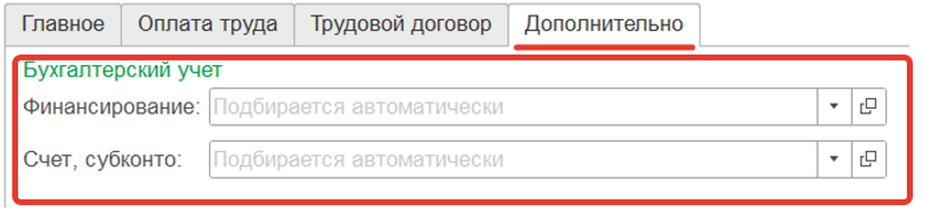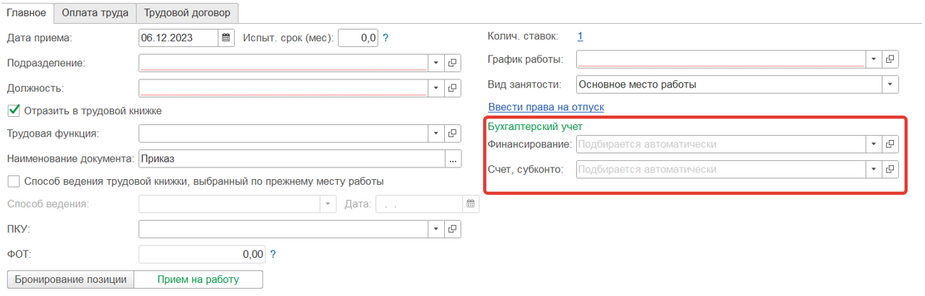Прием на работу: различия между версиями
Lemp (обсуждение | вклад) (Новая страница: « ← Назад») |
Lemp (обсуждение | вклад) Нет описания правки |
||
| Строка 1: | Строка 1: | ||
== Факт принятия на работу сотрудника создается двумя способами: == | |||
=== 1) раздел «Кадры» → «Приемы, переводы, увольнения» → «Создать» → «Прием на работу» или «Прием на работу списком»; === | |||
=== 2) раздел «Кадры» → «Сотрудники» → «Создать». === | |||
Подробное заполнение продемонстрировано [https://its.1c.ru/db/staff1cbud#content:34872:hdoc на сайте 1С: ИТС] | |||
== '''<u>УТОЧНЕНИЕ!!!</u>''' == | |||
== В версиях, где в документе '''«Прием на работу»''' есть вкладка '''«Дополнительно»''', в ней можно указать '''«Финансирование»''' и '''«Счет, субконто»''' конкретно для данного сотрудника ''(рис.1)'', если такой вкладке нет, то эти данные можно указать во вкладке '''«Главное»''' ''(рис.2)''. Зачастую данные критерии указываются в самих начислениях, если они отличаются от тех, которые указаны для всей организации. == | |||
[[Файл:2023-12-14 17-35-57.png|центр|мини|925x925пкс]] | |||
[[Файл:2023-12-14 17-36-38.png|центр|мини|925x925пкс]] | |||
[[База знаний по конфигурации 1С:Зарплата и кадры государственного учреждения 8|← Назад]] | [[База знаний по конфигурации 1С:Зарплата и кадры государственного учреждения 8|← Назад]] | ||
Версия от 14:39, 14 декабря 2023
Факт принятия на работу сотрудника создается двумя способами:
1) раздел «Кадры» → «Приемы, переводы, увольнения» → «Создать» → «Прием на работу» или «Прием на работу списком»;
2) раздел «Кадры» → «Сотрудники» → «Создать».
Подробное заполнение продемонстрировано на сайте 1С: ИТС
УТОЧНЕНИЕ!!!
В версиях, где в документе «Прием на работу» есть вкладка «Дополнительно», в ней можно указать «Финансирование» и «Счет, субконто» конкретно для данного сотрудника (рис.1), если такой вкладке нет, то эти данные можно указать во вкладке «Главное» (рис.2). Зачастую данные критерии указываются в самих начислениях, если они отличаются от тех, которые указаны для всей организации.